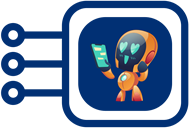Планшет или ноутбук? Гайд по выбору техники для юного программиста и дизайнера
17.06.2025
Привет, меня зовут Алексей, и я уже больше 10 лет работаю в IT, обучая и детей, и взрослых. И знаете, какой вопрос мне задают родители чаще всего, когда ребенок записывается на курсы по программированию или дизайну? «Алексей, что нам купить? Планшет – модно, удобно, или все же ноутбук? Не хотим ошибиться…»

Совершенно понимаю ваши сомнения! Техника – серьезная инвестиция, и хочется, чтобы она работала на результат, а не пылилась на полке. Особенно когда речь идет о дополнительном образовании, где каждый рубль и час на счету. Страх купить «не то» или «недостаточно мощное» – абсолютно нормален. Но давайте разбираться вместе, спокойно и по делу.
Главное, что нужно запомнить сразу: Нет одного «волшебного» ответа для всех. Идеальный выбор зависит от конкретных курсов, возраста и увлечений ребенка и, конечно, бюджета. Но не волнуйтесь – после этого гида вы точно будете знать, какие вопросы задать преподавателям и на что смотреть в магазине. И да, ошибиться – не страшно, мы это тоже обсудим!
1. Что будет делать ребенок? Разбираем задачи программиста и дизайнера
Прежде чем смотреть на гаджеты, давайте четко поймем, зачем они нужны. Технические требования для курсов могут сильно отличаться!
-
Юный Программист (Основные задачи):
-
Написание кода (Python, JavaScript, Scratch, C++, Java и т.д.).
-
Работа со средой разработки (IDE) – PyCharm, Visual Studio Code, IntelliJ IDEA.
-
Запуск и тестирование программ, возможно, эмуляция устройств.
-
Использование систем контроля версий (Git).
-
Работа с базами данных (на начальном уровне).
-
Ключевые потребности: Мощный процессор, достаточно оперативной памяти (RAM), удобная клавиатура, стабильная ОС (Windows, macOS, Linux).
-
-
Юный Дизайнер (Основные задачи):
-
Работа в графических редакторах (Figma, Adobe Photoshop, Illustrator, Krita, Procreate).
-
Создание векторной и растровой графики.
-
Прототипирование сайтов/приложений.
-
Возможно, основы анимации или 3D-моделирования (на продвинутых курсах).
-
Ключевые потребности: Качественный экран (цветопередача, разрешение), точное устройство ввода (мышь, графический планшет/стилус), достаточная производительность для графики, хорошая видеокарта (для 3D/анимации).
-
Важно! Уточните у организаторов курсов конкретные технические требования для курсов! Какие программы будут использоваться? Есть ли рекомендации по минимальным характеристикам (процессор, RAM, видеокарта, место на диске)? Это самый надежный ориентир.
2. Ноутбук: Надежная Рабочая Лошадка для Серьезных Задач
Представьте верстак плотника. Надежный, с полным набором инструментов под рукой. Вот это – ноутбук для обучения техническим навыкам.
-
Главные Плюсы:
-
Полноценная ОС: Windows, macOS или Linux. Это открывает доступ ко всем профессиональным программам для программирования (IDE, компиляторы, Git) и дизайна (полные версии Adobe, Figma Desktop, мощные 3D-редакторы). Технические требования для курсов чаще всего ориентированы именно на десктопные ОС.
-
Физическая Клавиатура: Незаменима для набора кода. Скорость, комфорт, тактильная отдача – на планшете этого не добиться, даже с отличной клавиатурой-чехлом.
-
Мощность и Универсальность: Легче найти модели с мощными процессорами (Intel Core i5/i7, AMD Ryzen 5/7), большим объемом RAM (от 8 ГБ, лучше 16 ГБ для программирования/дизайна) и дискретной видеокартой (важно для 3D, анимации, игровых движков). Легко подключать внешние мониторы, мыши, графические планшеты.
-
Многозадачность: Запустить IDE, браузер с десятком вкладок, мессенджер и музыку – без проблем.
-
Ремонтопригодность и Апгрейд: Часто можно заменить/добавить RAM или SSD.
-
-
Минусы, о которых стоит знать:
-
Меньшая Мобильность и Вес: Хотя есть легкие ультрабуки, ноутбук все равно обычно тяжелее и больше планшета.
-
Батарея: Время автономной работы часто меньше, чем у планшетов, особенно под нагрузкой.
-
Цена: Хороший ноутбук, отвечающий техническим требованиям для курсов, обычно стоит дороже планшета сопоставимой производительности.
-
Экран: Качественные экраны (с хорошей цветопередачей для дизайна) – это чаще опция в более дорогих сегментах.
-
-
Идеален для:
-
Любых курсов программирования (особенно веб, мобильная, игровая разработка).
-
Серьезных курсов графического дизайна, верстки, работы с Adobe Photoshop/Illustrator/Figma Desktop.
-
3D-моделирования, анимации.
-
Детей, которые уже уверенно работают за компьютером и нуждаются в максимальной функциональности.
-
3. Планшет: Мобильность и Креативность в Одном Флаконе
Представьте легкий альбом художника, который всегда под рукой. Это – планшет (особенно с хорошим стилусом).
-
Главные Плюсы:
-
Невероятная Мобильность и Удобство: Легкий, тонкий, работает весь день от батареи. Можно учиться где угодно – на диване, в парке, в поездке. Отличный вариант гаджета для обучения вне дома.
-
Экран и Стилус (Перо): Часто – великолепные экраны с высокой детализацией и (в топовых моделях) отличной цветопередачей. Стилус – ключевое преимущество для дизайна! Рисование прямо на экране максимально интуитивно и естественно (как на бумаге), особенно в приложениях типа Procreate (iPad) или Krita (Android/Windows). Незаменим для скетчинга, иллюстрации, монтажа.
-
Простота Использования: Интерфейс ОС (iOS/iPadOS, Android) обычно проще для освоения младшими школьниками.
-
Доступ к Специализированным Приложениям: Множество отличных образовательных и творческих приложений.
-
-
Минусы, о которых стоит знать:
-
Ограничения ОС (iOS/iPadOS, Android): Главный камень преткновения для программирования. Многие профессиональные среды разработки (IDE), компиляторы, инструменты Git, специфичные библиотеки просто недоступны или имеют крайне урезанные версии. Работа с кодом часто сводится к простым редакторам или веб-интерфейсам. Для серьезного программирования этого недостаточно.
-
Клавиатура: Виртуальная клавиатура – мучение для набора кода. Внешняя клавиатура (доп. покупка) решает проблему лишь частично, но делает устройство менее мобильным и увеличивает общую стоимость.
-
Мощность: Хотя современные планшеты очень производительны, они все же уступают ноутбукам в той же ценовой категории при длительных сложных задачах (компиляция больших проектов, рендеринг сложной графики). Активная работа с большими файлами в Photoshop или Figma может быть некомфортной.
-
Многозадачность: Работать с несколькими «тяжелыми» приложениями одновременно сложнее.
-
Ремонт и Апгрейд: Почти невозможно самостоятельно что-то заменить.
-
Стоимость Комплекта: Сам планшет + хороший стилус + клавиатура-чехол = может стоить как мощный ноутбук.
-
-
Идеален для:
-
Курсов цифрового рисунка, иллюстрации, скетчинга (где стилус – король).
-
Визуального дизайна интерфейсов (UI) в Figma (веб-версия работает хорошо).
-
Базовых курсов веб-верстки (HTML/CSS/JS через онлайн-редакторы).
-
Изучения основ алгоритмов на простых языках (Scratch, легкие Python IDE) – с оговорками.
-
Детей, которые больше склонны к визуальному творчеству и ценят мобильность.
-
Как второе устройство к основному ноутбуку для рисования в дороге или учебы вне дома.
-
4. Планшет с Клавиатурой vs Ноутбук-Трансформер: Гибридные Решения
А что, если взять лучшее из двух миров? Рассмотрим гибриды:
-
Планшет + Док-станция/Клавиатура-чехол (например, iPad Pro + Magic Keyboard):
-
Плюсы: Сохраняет все преимущества планшета (экран, стилус, мобильность). Клавиатура превращает его в подобие ноутбука.
-
Минусы: Остаются ключевые ограничения ОС (особенно для программирования!). Цена комплекта очень высока. Производительность под нагрузкой может проседать из-за теплового пакета.
-
Итог: Отличный вариант преимущественно для дизайна и рисования, с возможностью набора текста. Для программирования – все еще компромисс.
-
-
Ноутбук-Трансформер (2-в-1) с Сенсорным Экраном и Стилусом (например, Microsoft Surface Pro/Laptop Studio, Lenovo Yoga, HP Spectre x360):
-
Плюсы: Полноценная ОС Windows (все программы!). Мощность ноутбука. Режимы работы: ноутбук, планшет, презентация, «палатка». Стилус для рисования/заметок прямо на экране.
-
Минусы: Обычно дороже классических ноутбуков. Батарея в режиме планшета садится быстрее. Стилус часто покупается отдельно. Механизм трансформации – потенциальное слабое место. Эргономика в режиме «планшета» с мощным устройством может быть неидеальной.
-
Итог: Самый универсальный, но и самый дорогой вариант. Идеальный выбор, если бюджет позволяет и нужна максимальная гибкость: программирование на полную катушку + возможность рисовать стилусом. Проверьте технические требования для курсов – хватит ли выбранной модели мощности?
-
5. Ключевые Технические Характеристики: На Что Смотреть в Магазине
Теперь, зная задачи, давайте расшифруем «технический сленг». Вот минимум, который нужно понять:
-
Операционная Система (ОС):
-
Windows: Самая универсальная для программирования и дизайна. Максимум совместимых программ.
-
macOS: Отлично подходит для дизайна (особенно в экосистеме Apple) и программирования (особенно под iOS/macOS). Часто дороже.
-
Chrome OS (на Chromebook): Сильно ограничена! Подходит только для очень базовых веб-курсов или как доп. устройство. Не годится для серьезного программирования или работы с «тяжелым» софтом дизайна.
-
iPadOS / Android: Только для специфических задач (см. раздел про планшеты). Не для основного устройства программиста.
-
-
Процессор (CPU — Central Processing Unit): «Мозг» устройства.
-
Ноутбуки: Ищем минимум Intel Core i5 или AMD Ryzen 5 (поколения не старше 2-3 лет). Для сложных задач (игры, 3D, видео) – i7/Ryzen 7. Избегаем Intel Celeron/Pentium, AMD Athlon – их мощности не хватит.
-
Планшеты: Apple M-серия (M1, M2 – отличная производительность), Apple A-серия (A14, A15 – хороши). Qualcomm Snapdragon 8cx Gen 3 / 8+ Gen 1 (для Windows на ARM или топовых Android). Избегаем очень слабых процессоров в бюджетных планшетах.
-
-
Оперативная Память (RAM — Random Access Memory): Где устройство держит информацию для быстрого доступа прямо сейчас. Критически важна!
-
Абсолютный минимум для учебы: 8 ГБ. Но!
-
Рекомендуемый минимум для программирования/дизайна: 16 ГБ. Особенно если ребенок будет работать в IDE, запускать эмуляторы, использовать графические редакторы или держать открытыми десятки вкладок в браузере. 8 ГБ – это уже тесно.
-
Планшеты: 8 ГБ – хороший вариант. 16 ГБ – топ (обычно только в дорогих моделях).
-
-
Накопитель (SSD — Solid State Drive): Где хранятся ОС, программы, файлы.
-
Тип: Только SSD! Жесткие диски (HDD) – медленные и ненадежные для работы. Не рассматриваем.
-
Объем: Минимум 256 ГБ. 512 ГБ – гораздо комфортнее (программы, проекты, временные файлы занимают много места). 128 ГБ – очень мало, быстро закончится.
-
-
Экран:
-
Размер: 13-15 дюймов (ноутбук) – хороший баланс портативности и комфорта. Для планшета 10-12.9 дюймов.
-
Разрешение: Full HD (1920×1080) – минимум для комфорта. Лучше выше (QHD, Retina).
-
Цветопередача (Критично для дизайна!): Ищите упоминания sRGB (минимум 95-100% покрытия), Adobe RGB или P3 (еще лучше, но реже и дороже). IPS или OLED матрицы обычно дают лучшие цвета и углы обзора, чем TN.
-
-
Устройства Ввода:
-
Клавиатура: Обязательно попробуйте! Ход клавиш, размер, подсветка (полезная фишка). Для программиста – комфорт набора ключевой.
-
Мышь: Для дизайна и программирования незаменима точнее тачпада. Планируйте покупку отдельной мыши.
-
Стилус (Перо): Для дизайна на планшете или трансформере – обязателен! Смотрите на давление (минимум 2048 уровней), латентность (задержку), поддержку наклона. Apple Pencil 2, S Pen (Samsung), Surface Pen – лидеры.
-
-
Порты и Связь:
-
USB Type-C (желательно с поддержкой Thunderbolt 3/4 на ноутбуках – для быстрой передачи данных и подключения мониторов), USB Type-A (для флешек, мыши), HDMI – полезны. Wi-Fi 6 – быстрее и стабильнее.
-
6. Сравнительная Таблица: Планшет vs Ноутбук для Юного Программиста и Дизайнера
| Критерий | Ноутбук | Планшет (особенно со стилусом) | Ноутбук-Трансформер (2-in-1) |
|---|---|---|---|
| Программирование | ⭐⭐⭐⭐⭐ (Полные IDE, компиляторы, Git) | ⭐☆☆☆☆ (Сильно ограничено ОС) | ⭐⭐⭐⭐⭐ (Полные IDE, компиляторы, Git) |
| Графический Дизайн | ⭐⭐⭐⭐ (Отлично с мышью + доп. планшет) | ⭐⭐⭐⭐⭐ (Идеален для рисования стилусом!) | ⭐⭐⭐⭐⭐ (Полный софт + рисование стилусом) |
| Работа в Фотошопе | ⭐⭐⭐⭐⭐ (Полная версия) | ⭐⭐☆☆☆ (iPadOS: Хорош, Android: Ограничен) | ⭐⭐⭐⭐⭐ (Полная версия) |
| Работа в Figma | ⭐⭐⭐⭐⭐ (Десктоп/Веб) | ⭐⭐⭐⭐☆ (Веб версия, удобно со стилусом) | ⭐⭐⭐⭐⭐ (Десктоп/Веб + стилус) |
| 3D/Анимация | ⭐⭐⭐⭐ (С дискретной видеокартой) | ⭐☆☆☆☆ (Очень ограничено) | ⭐⭐⭐⭐ (С дискретной видеокартой) |
| Мобильность | ⭐⭐⭐ (Есть легкие модели) | ⭐⭐⭐⭐⭐ (Суперлегкий, долгая батарея) | ⭐⭐⭐⭐ (Легче ноутбука, но тяжелее планшета) |
| Экран для Цвета | ⭐⭐⭐ (Хорошие есть, но часто дороже) | ⭐⭐⭐⭐⭐ (Часто топовые экраны) | ⭐⭐⭐⭐ (Часто хорошие экраны + сенсор) |
| Клавиатура | ⭐⭐⭐⭐⭐ (Физическая, обычно удобная) | ⭐☆☆☆☆ (Виртуальная) / ⭐⭐⭐ (Внешняя) | ⭐⭐⭐⭐⭐ (Физическая, обычно удобная) |
| Стоимость | ⭐⭐⭐ (От средних до высоких цен) | ⭐⭐⭐ (Стилус+Клавиатура = дорого) | ⭐⭐ (Самые дорогие) |
| Универсальность | ⭐⭐⭐⭐ (Рабочая станция) | ⭐⭐⭐ (Развлечения + рисование) | ⭐⭐⭐⭐⭐ (Максимум режимов) |
| Идеально для: | Серьезного программирования, «тяжелого» дизайна, универсальности | Цифрового искусства, скетчинга, мобильности, веб-Figma | Максимальной гибкости: программирование + рисование на одном устройстве |
7. Рекомендации по Бюджетам: Что Можно Купить за N рублей?
-
До 30 000 руб.:
-
Фокус: Ноутбук. Планшеты в этом диапазоне обычно не подходят для серьезных задач.
-
Что искать: Б/У или распродажи. Ноутбуки с процессором Intel Core i5 (10-11 поколение или новее) / AMD Ryzen 5 (5000 серия или новее), 16 ГБ RAM, SSD 256/512 ГБ. Экран IPS Full HD. Примеры: Базовые Acer Aspire, Lenovo IdeaPad, HP Laptop 15s. Важно: Скорее всего, без дискретной видеокарты и с базовым экраном. Подойдет для основ программирования (Python, веб) и базового дизайна в Figma/легком фотошопе. *Планшеты в этом сегменте – только для рисования/веб-Figma (найти 8 ГБ RAM сложно).*
-
-
30 000 – 60 000 руб.:
-
Ноутбуки: Широкий выбор новых. Intel Core i5/i7 (12-13 поколения) / AMD Ryzen 5/7 (6000/7000 серии), 16 ГБ RAM (обязательно!), SSD 512 ГБ. Возможно, дискретная видеокарта начального уровня (NVIDIA MX550/MX570, RTX 2050) или хорошая встроенная графика (AMD Radeon 680M). Лучшие экраны (IPS, возможно, 100% sRGB). Примеры: Asus Vivobook Pro 14/15, Lenovo IdeaPad Gaming 3 (хорошая производительность за счет игровой видеокарты), Dell Inspiron, MacBook Air M1 (отличная производительность и экран, но 8 ГБ RAM – проверьте, хватит ли!). Идеальный диапазон для старта.
-
Планшеты: Топовые Android (Samsung Galaxy Tab S8/S9, S9 FE+ с 8 ГБ RAM + стилус + клавиатура) или iPad Air (M1) + Apple Pencil 2 + клавиатура. Комплект потянет на верхнюю границу бюджета. Отлично для дизайна/рисования, ограниченно для программирования.
-
-
От 60 000 руб.:
-
Ноутбуки: Мощные ультрабуки, игровые ноутбуки (отличная производительность для цены), MacBook Pro. Лучшие процессоры (i7/i9, Ryzen 7/9), 16-32 ГБ RAM, SSD 512 ГБ — 1 ТБ, дискретные видеокарты (RTX 3050 и выше), отличные экраны (высокое разрешение, 100% sRGB/P3). Максимум производительности и комфорта.
-
Трансформеры: Microsoft Surface Pro 9 / Laptop Studio, Lenovo Yoga 9i, HP Spectre x360. Мощность ноутбука + сенсорный экран со стилусом.
-
Планшеты: iPad Pro (M2) + Apple Pencil 2 + Magic Keyboard – флагманский комплект для дизайна, но ограничения ОС для программирования остаются.
-
8. Частые Ошибки Родителей (и Как Их Избежать)
-
Ошибка 1: Экономия на оперативной памяти (RAM). Купили ноутбук с 8 ГБ для программирования/дизайна? Он будет тормозить при запуске IDE, браузера и графического редактора одновременно. Решение: 16 ГБ – новый минимум.
-
Ошибка 2: Покупка планшета для серьезного программирования. Ребенок не сможет полноценно работать с необходимыми инструментами. Решение: Четко понимать ограничения ОС планшетов. Уточнить у преподавателя, возможна ли работа на планшете конкретно на их курсе.
-
Ошибка 3: Игнорирование технических требований курса. Купили устройство, а оно не тянет нужную программу. Решение: Запросить список ПО и минимальные/рекомендуемые характеристики у организаторов курса до покупки.
-
Ошибка 4: Покупка только по красоте дизайна или бренду. Красивый корпус – не гарантия мощности. Решение: Смотреть на железо (CPU, RAM, SSD) внутри.
-
Ошибка 5: Забыть про эргономику. Работа на диване с ноутбуком на коленях – путь к болям в спине и шее. Решение: Продумать рабочее место: стол, стул, возможно, подставка для ноутбука и внешняя мышь/клавиатура. Для планшета – подставка.
9. Что Делать, Если Уже Купили «Не То»? Не Паникуем!
Случай 1: Купили планшет, а нужен ноутбук. Варианты:
-
Проверить, можно ли арендовать/взять напрокат ноутбук на время курсов? (Часто есть такие услуги).
-
Использовать планшет как второе устройство для теории, рисования, а основной код писать на домашнем ПК (если он есть и подходит).
-
Обсудить с преподавателем альтернативные пути (онлайн-компиляторы, упрощенные среды), но это компромисс.
-
Рассмотреть продажу планшета (если возможно) и покупку ноутбука. Урок на будущее.
Случай 2: Купили слабый ноутбук. Варианты:
-
Упростить: Закрывать ненужные программы, использовать более легкие редакторы кода (VS Code легче PyCharm), работать с меньшим числом вкладок.
-
Апгрейд: Если конструкция позволяет, добавить RAM или заменить SSD на более емкий/быстрый. Часто это дает вторую жизнь.
-
Использовать удаленный доступ к более мощному компьютеру (если есть дома стационарный ПК). Сложно для новичка.
-
Пересмотреть курсы: Может, начать с менее ресурсоемких направлений?
Главное: Не ругайте себя и не ругайте ребенка! Техника – инструмент. Ошибка выбора – это опыт. Обсудите ситуацию спокойно, найдите практическое решение вместе. Иногда компромиссное решение на первое время – самый мудрый шаг.
10. Заключение: Ваш Выбор – Шаг в Будущее Ребенка
Выбор между планшетом и ноутбуком для юного программиста или дизайнера – это не просто покупка гаджета для обучения. Это инвестиция в его будущее, в его способность творить, решать задачи и осваивать востребованные навыки.
Подведем итоги ключевых мыслей:
-
Ноутбук – бесспорный лидер для программирования и универсальной работы благодаря полноценной ОС, клавиатуре и мощности. Ищите 16 ГБ RAM, хороший процессор (i5/Ryzen 5 и выше) и SSD.
-
Планшет – король мобильности и цифрового рисунка благодаря стилусу и экрану. Но сильно ограничен для программирования. Идеален как основное устройство для дизайнера-иллюстратора или как второе устройство к ноутбуку.
-
Трансформер (2-в-1) – лучший гибрид, объединяющий мощность ноутбука и возможности рисования планшета, но обычно самый дорогой.
-
Технические требования курса – ваш главный компас! Уточняйте ПО и минимальные характеристики у преподавателей до покупки.
-
Не экономьте на оперативной памяти (RAM). 16 ГБ – новый стандарт для комфортной работы.
-
Ошибка – не катастрофа. Есть пути решения: аренда, апгрейд, использование как второго устройства, смена курса на время.
Самый важный совет: Вовлеките ребенка в выбор! Обсудите его интересы (что ему больше нравится: код или визуал?), покажите варианты в рамках бюджета, объясните плюсы и минусы. Это не только поможет сделать правильный выбор, но и даст ему чувство ответственности за свой инструмент.
Не бойтесь сложностей и не бойтесь ошибаться. Самое ценное – это интерес ребенка, его желание учиться и ваша поддержка. С правильным настроем и адекватным инструментом (пусть даже не идеальным с первого раза) у него все получится! Удачи вам и вашему юному таланту в освоении цифрового мира!